
Firefoxは両方で利用可能です 32ビットおよび64ビット Windows 7、8、および10のバージョン。実行しているバージョンがわからない場合は、簡単に確認できる方法をいくつか紹介します。
関連: 32ビットと64ビットのWindowsの違いは何ですか?
FirefoxについてBoxを使用する
この情報を見つける最も簡単な方法は、[Firefoxについて]ボックスを開くことです。ただし、続行する前に、[Firefoxについて]ボックスを開くと、利用可能な更新がある場合、Firefoxが自動的に更新されることに注意してください。したがって、今すぐFirefoxを更新したくない場合は、次のセクションにスキップして別の簡単な方法を確認してください。
[Firefoxについて]ボックスを使用してFirefoxが32ビットか64ビットかを確認するには、ウィンドウの右上隅にあるFirefoxメニューをクリックしてから、メニューの下部にあるヘルプアイコンをクリックします。
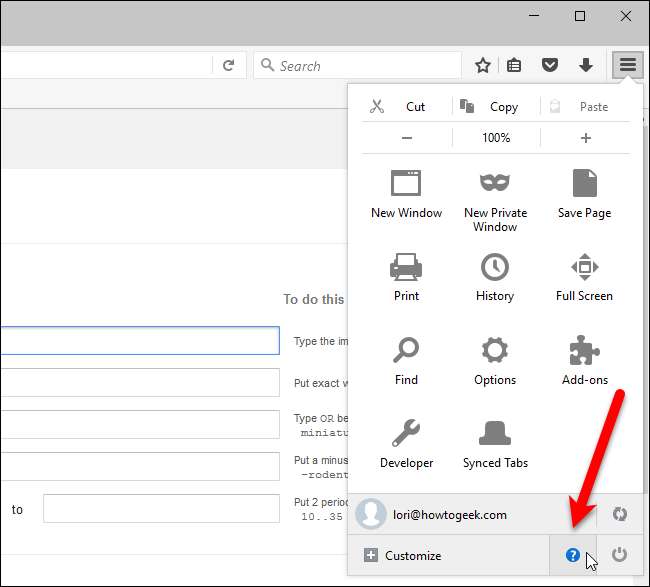
スライドアウトするヘルプペインで、「Firefoxについて」オプションをクリックします。
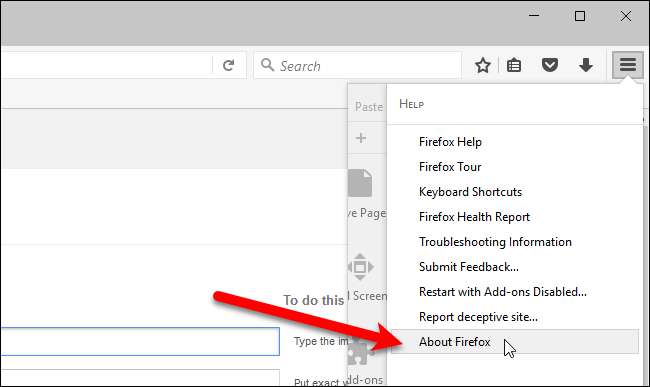
32ビットバージョンのFirefoxを実行している場合は、[MozillaFirefoxについて]ボックスのバージョン番号の横に「(32ビット)」と表示されます。
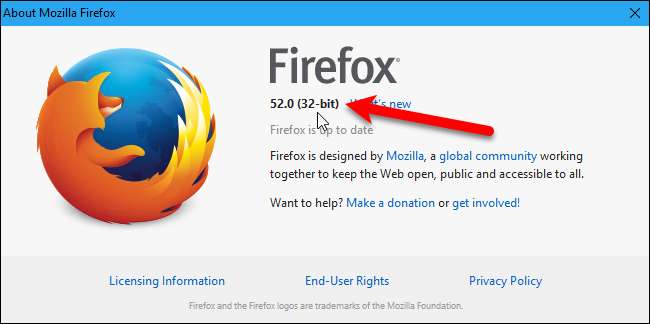
それ以外の場合は、バージョン番号の横に「(64ビット)」と表示されます。
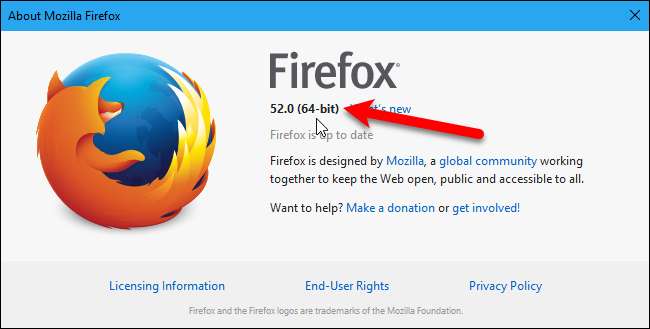
トラブルシューティング情報ページの使用
今すぐFirefoxを自動的に更新したくない場合は、トラブルシューティング情報ページでFirefoxが32ビットか64ビットかを確認できます。これを行うには、ウィンドウの右上隅にあるFirefoxメニューをクリックしてから、メニューの下部にあるヘルプアイコンをクリックします。
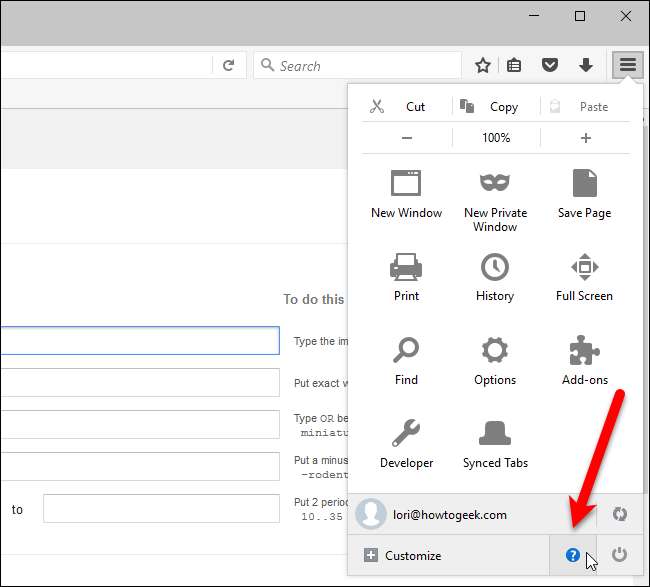
スライドアウトするヘルプペインで、[トラブルシューティング情報]オプションをクリックします。
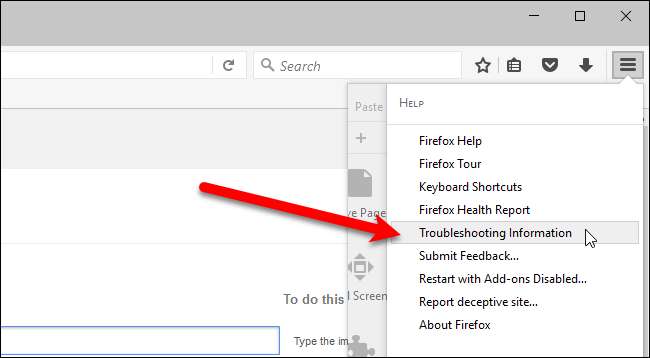
[トラブルシューティング情報]ページが新しいタブに表示されます。アプリケーションの基本の下にある「ユーザーエージェント」セクションを見てください。 「WOW64」と表示されている場合は、32ビットバージョンのFirefoxを実行しています。
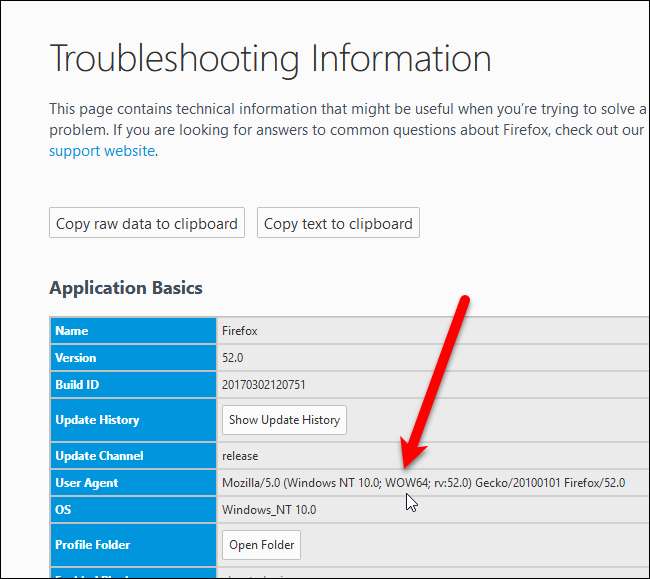
「Win64」と表示されている場合は、64ビットバージョンを実行しています。
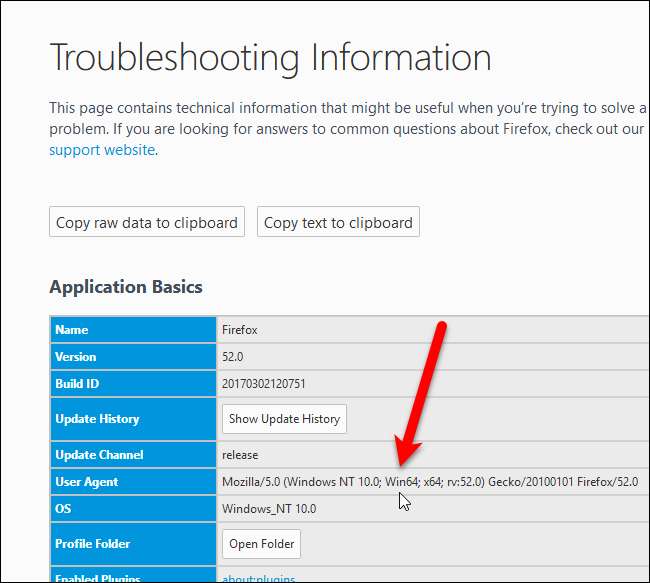
[トラブルシューティング情報]ページの[ユーザーエージェント]セクションに「WOW64」または「Win64」と表示されていない場合は、 32ビットバージョンのWindowsを実行している 、および64ビットバージョンのFirefoxを実行することはできません。
Chromeを使用している場合は、 Chromeの32ビットバージョンと64ビットバージョンのどちらを実行しているかを確認してください 。







